Инструкция по интеграции «ПланФикс» и ВАТС Kcell
В интерфейсе своего «ПланФикс» в правом верхнем углу экрана щелкните выпадающее меню и выберите «Управление аккаунтом».
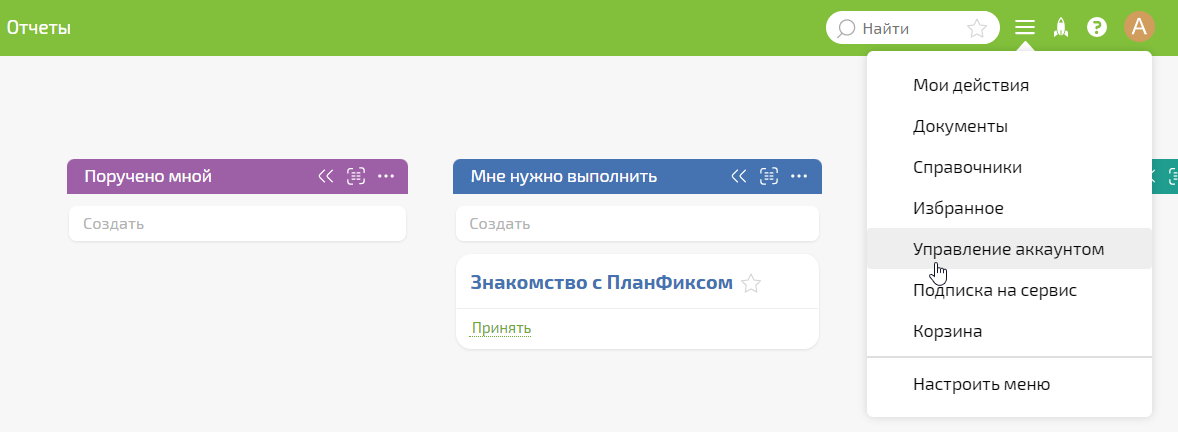
Выберите раздел «Интеграции» – «Виртуальные АТС».
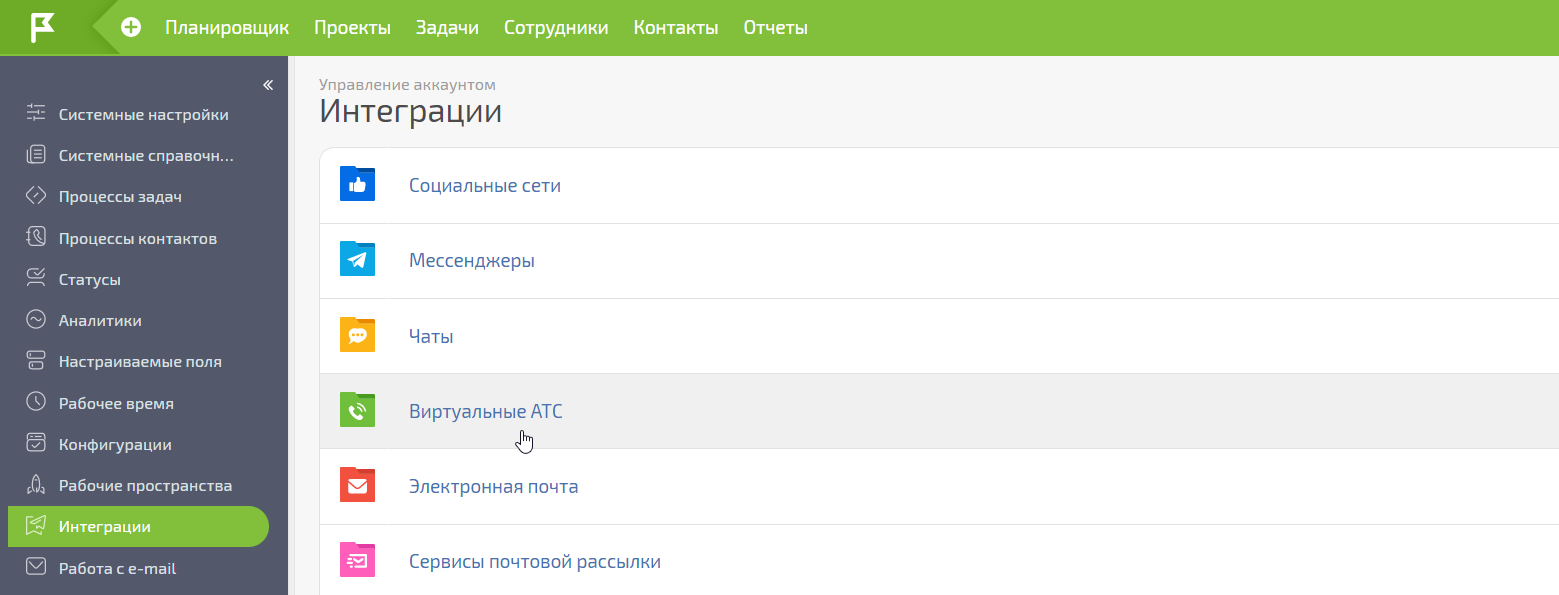
В списке виртуальных АТС выберите Kcell.
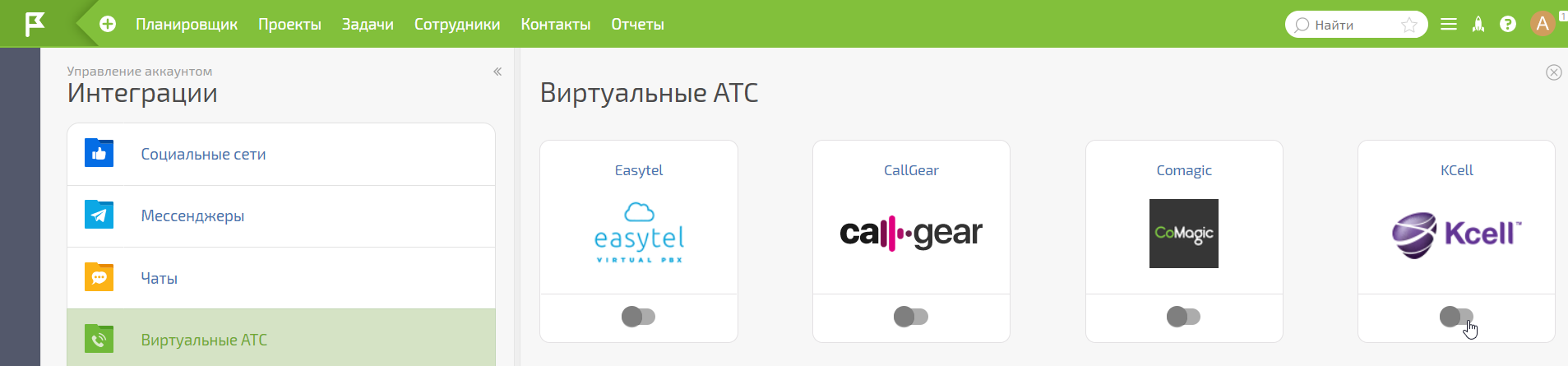
На новой странице «Параметры интеграции» вам нужно будет ввести «Адрес АТС» и «Ключ авторизации», которые будут указаны в Виртуальной АТС Kcell при настройке интеграции.
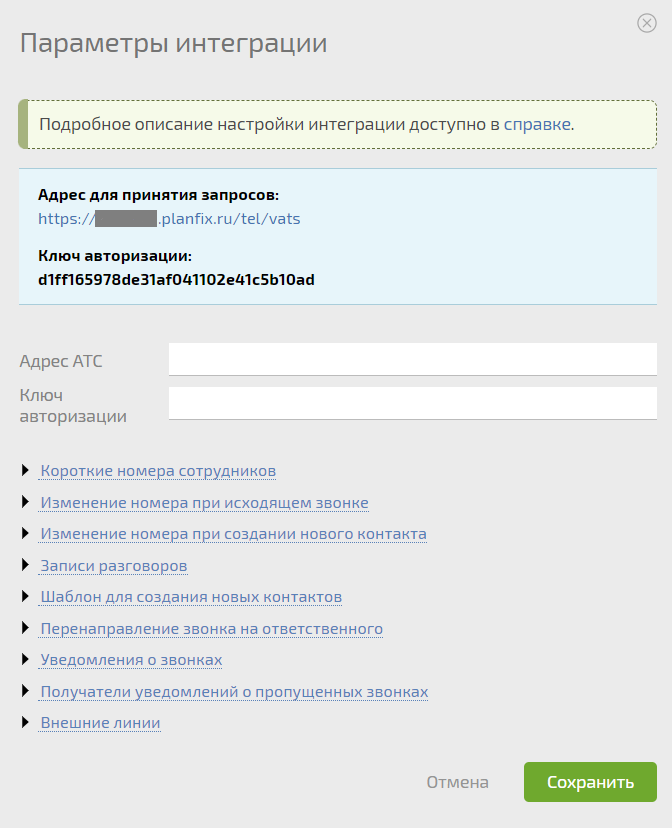
Для того чтобы получить адрес и ключ, в Виртуальной АТС зайдите в раздел «Интеграция с CRM» и найдите интеграцию с «ПланФикс».
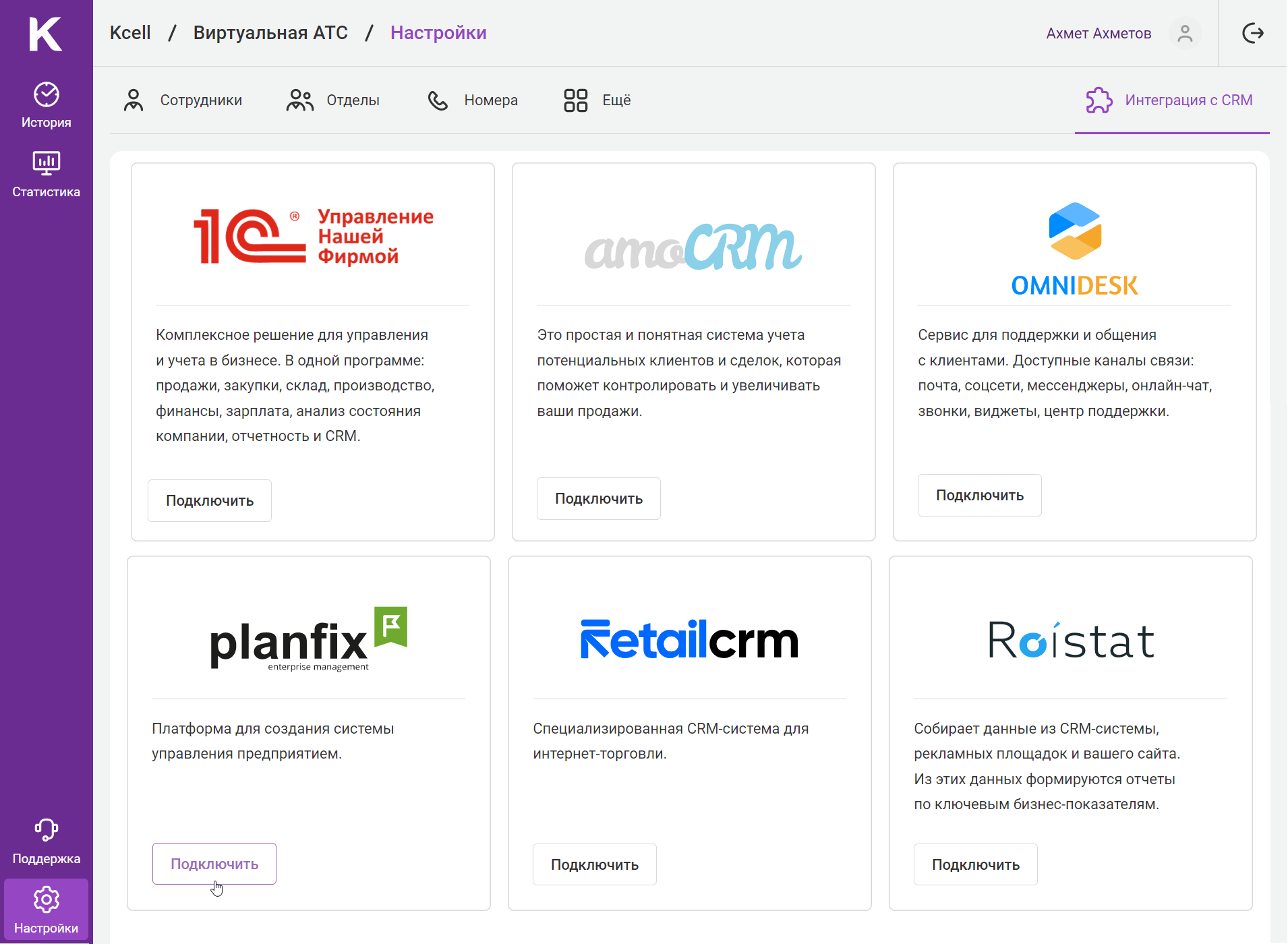
Нажмите кнопку «Подключить» и перейдите к настройке интеграции в Виртуальной АТС.
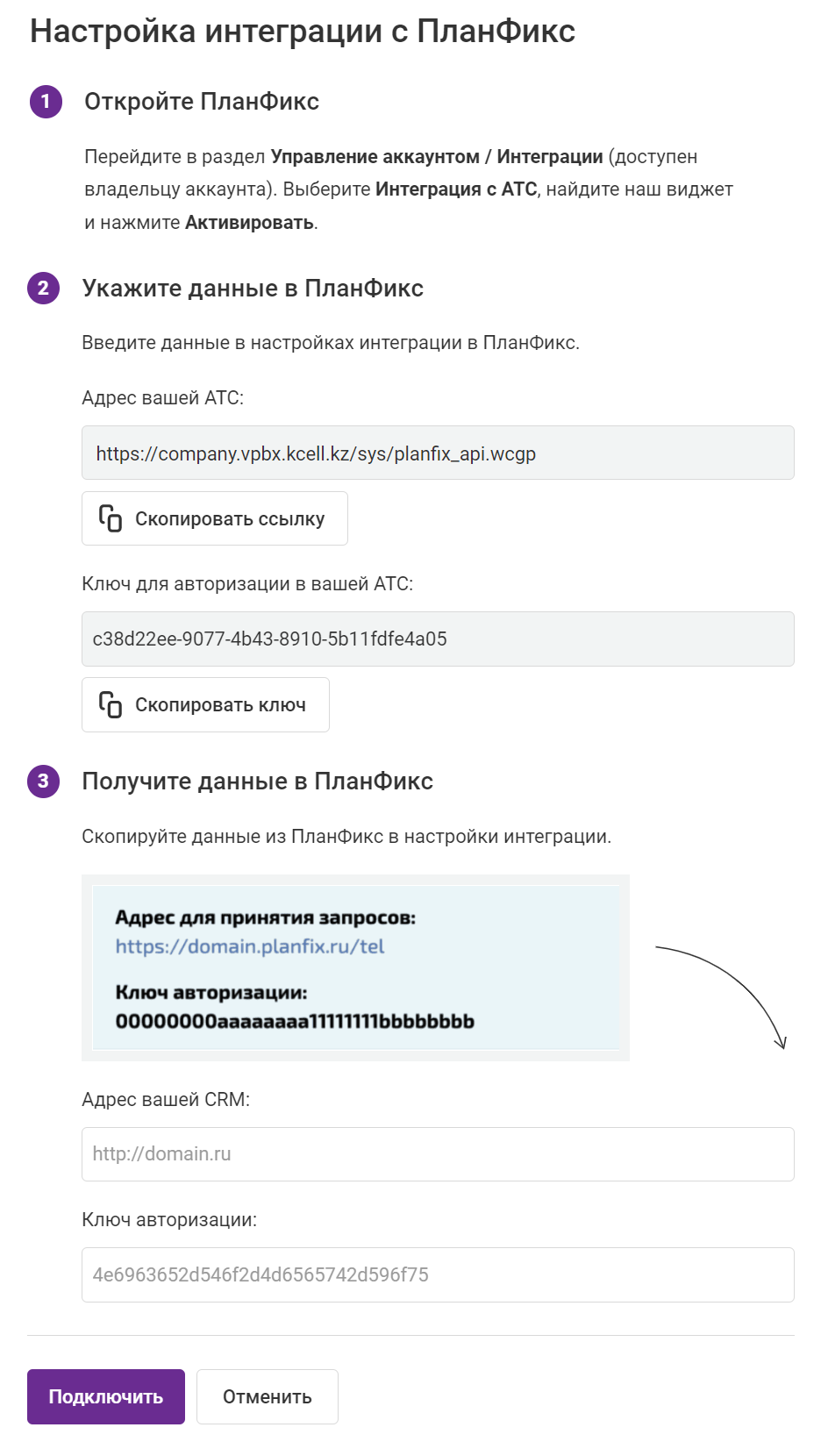
Скопируйте адрес вашей АТС, вставьте его в поле «Адрес АТС» в «ПланФикс». То же самое для ключа авторизации: скопируйте его в «ПланФикс» и вставьте в настройках интеграции.
Таким же образом скопируйте адрес для принятия запросов в «ПланФикс» и вставьте его в поле «Адрес вашей CRM». То же самое проделайте и для ключа авторизации - скопируйте его в «ПланФикс» и вставьте в настройки интеграции в вашей АТС.
Итак, в настройках интеграции в АТС прописаны адрес CRM и ключ авторизации. В настройках ВАТС нажмите «Подключить». В настройках «ПланФикс» нажмите «Сохранить».
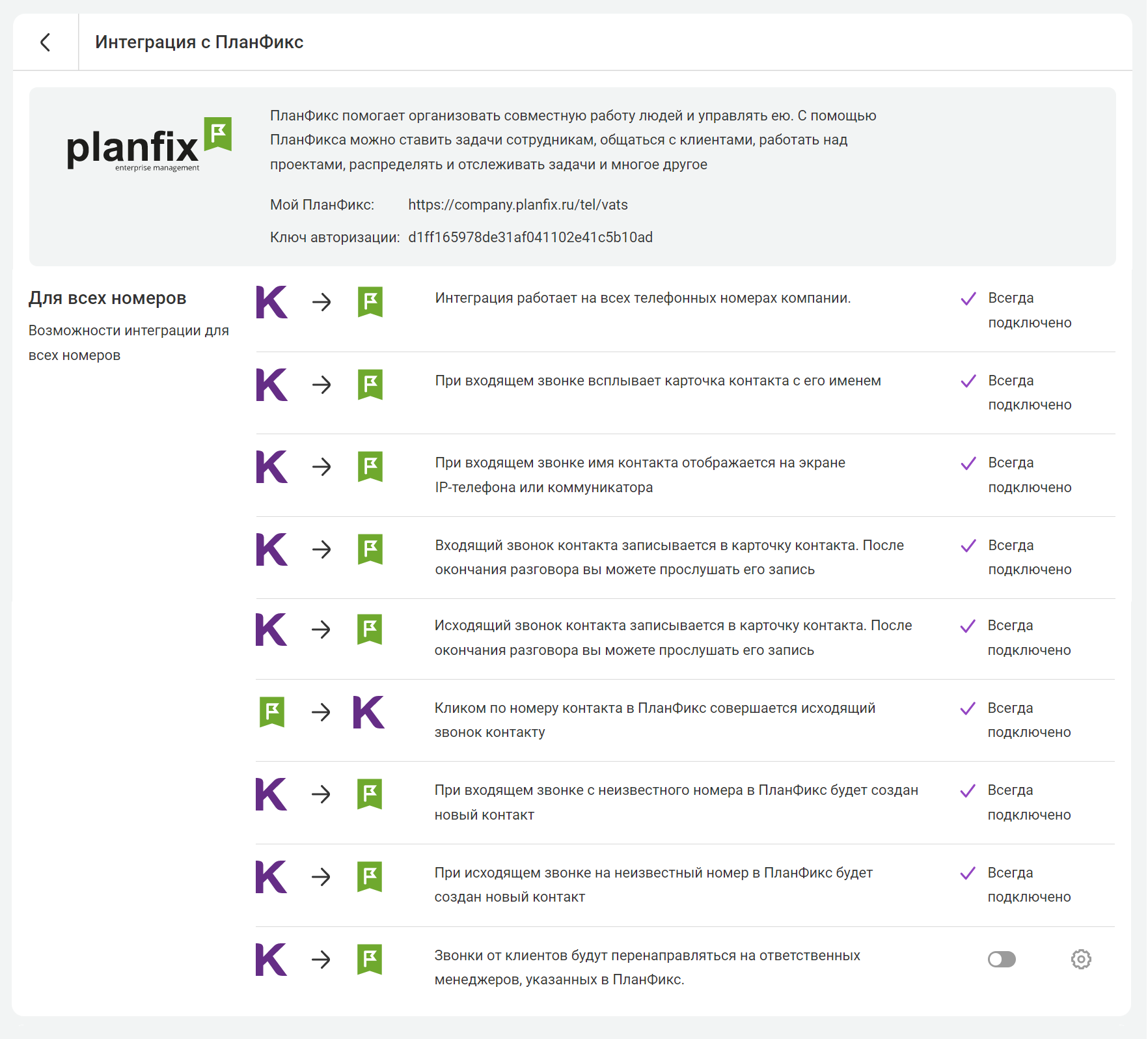
После этого вы попадете на страницу завершения настройки интеграции, где сможете прочитать описание возможностей интеграции и завершить ее настройки со стороны Виртуальной АТС: подключить или не подключать автоматическое перенаправление звонков на ответственного менеджера.
Нажмите «Сохранить». Интеграция включена и работает!
Вернемся в настройки параметров интеграции в «ПланФикс» и закончим их настройку.
Добавьте короткие номера сотрудников: слева выберите сотрудников, заведенных в «ПланФикс», справа укажите их короткие номера в Виртуальной АТС.
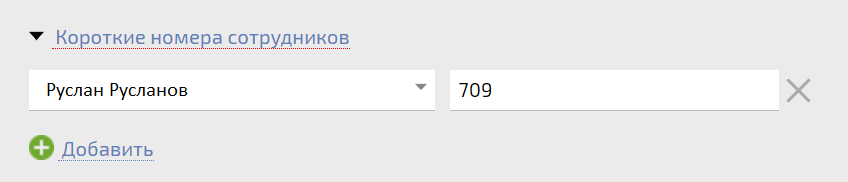
В случае необходимости изменения номера при исходящем звонке выберите, каким именно образом он должен меняться.
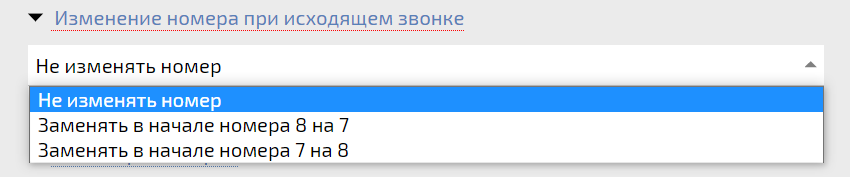
Выберите, каким именно образом будут сохраняться звонки.
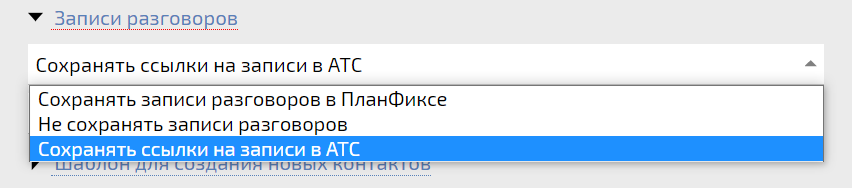
Выберите шаблон создания новых контактов.
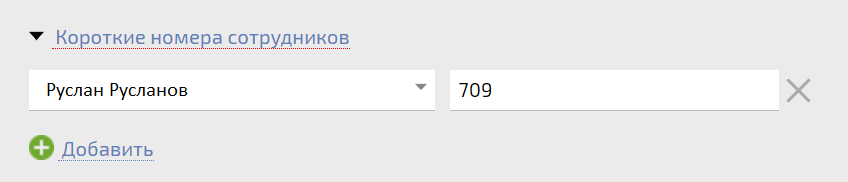
Нажмите «Сохранить», после этого вы увидите, что интеграция с Виртуальной АТС Kcell работает.
Все настроили? Начинайте пользоваться интеграцией с «ПланФикс».
Читайте также
- Как изменять список номеров в сценариях интеграции, чтобы настраивать для выбранных номеров сценарии интеграции, отличающиеся от основного сценария.